Одним из новшеств iOS 18 стал обновленный пункт управления с системными переключателями. Это изменение вызвало много споров и противоречий. К счастью, ситуацию можно исправить несколькими способами.
Сейчас расскажем о каждом варианте подробнее.
Что плохого в пункте управления iOS 18

Разработчики не только сделали шторку с переключателями настраиваемой, но и зачем-то изменили логику работы главного блока в кнопками авиарежима, Wi-Fi и Bluetooth. Раньше клавиши Bluetooth и переключатель сотовых данных были доступны сразу же, а сейчас вместо них появился тумблер AirDrop и возможность раскрыть список со всеми остальными кнопками.
Чтобы выключить беспроводной модуль или отключиться от мобильного интернета нужно сделать больше действий, чем раньше.
К счастью, это можно исправить.
Как настроить пункт управления в iOS 18.1
Разработчики поняли, что изменение понравилось не всем и уже в ключевом апдейте iOS 18.1 добавили отдельные кнопки переключателей беспроводных модулей. Если вы используете бета-версию iOS, можете настроить новые кнопки прямо сейчас.

1. Откройте шторку с переключателями.
2. Задержите палец на любом свободном месте для перехода в режим редактирования.

3. Добавьте кнопки Авиарежим, Wi-Fi, Bluetooth, Сотовые данные, можно добавить кнопки для переключения режима модема и подключения к заграничному IP.
4. Удалите совмещенный переключатель режимов и поместите кнопки на его место.
К сожалению, новые переключатели подсвечиваются белым цветом, вместо цветной заливки. Возможно, это поправят в следующих обновлениях.
Как настроить пункт управления в любой версии iOS 18
Если не хотите ставить тестовую версию системы, а новый пункт управления уже напрягает, есть и другое решение – помогут наши любимые команды автоматизации.
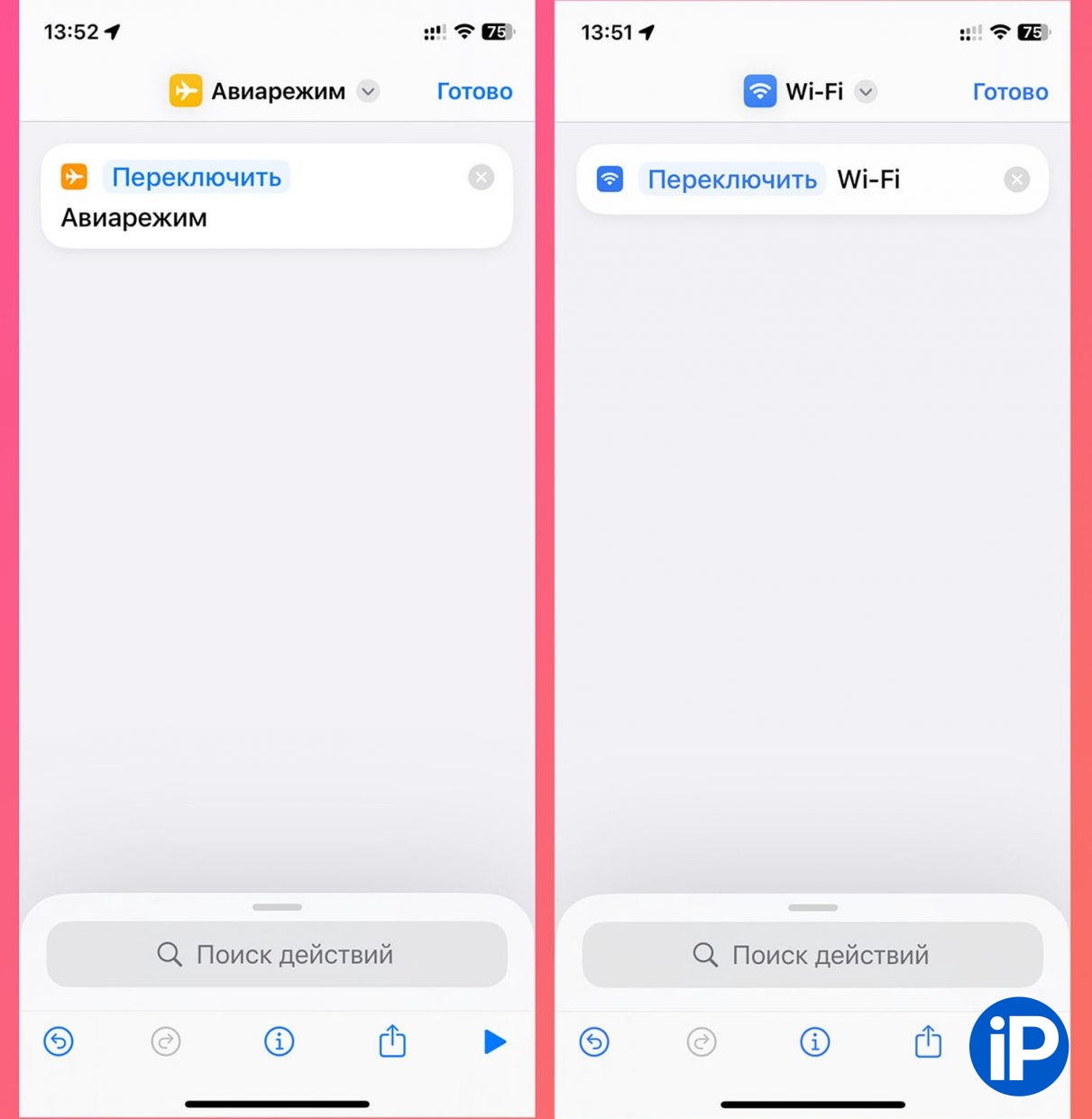
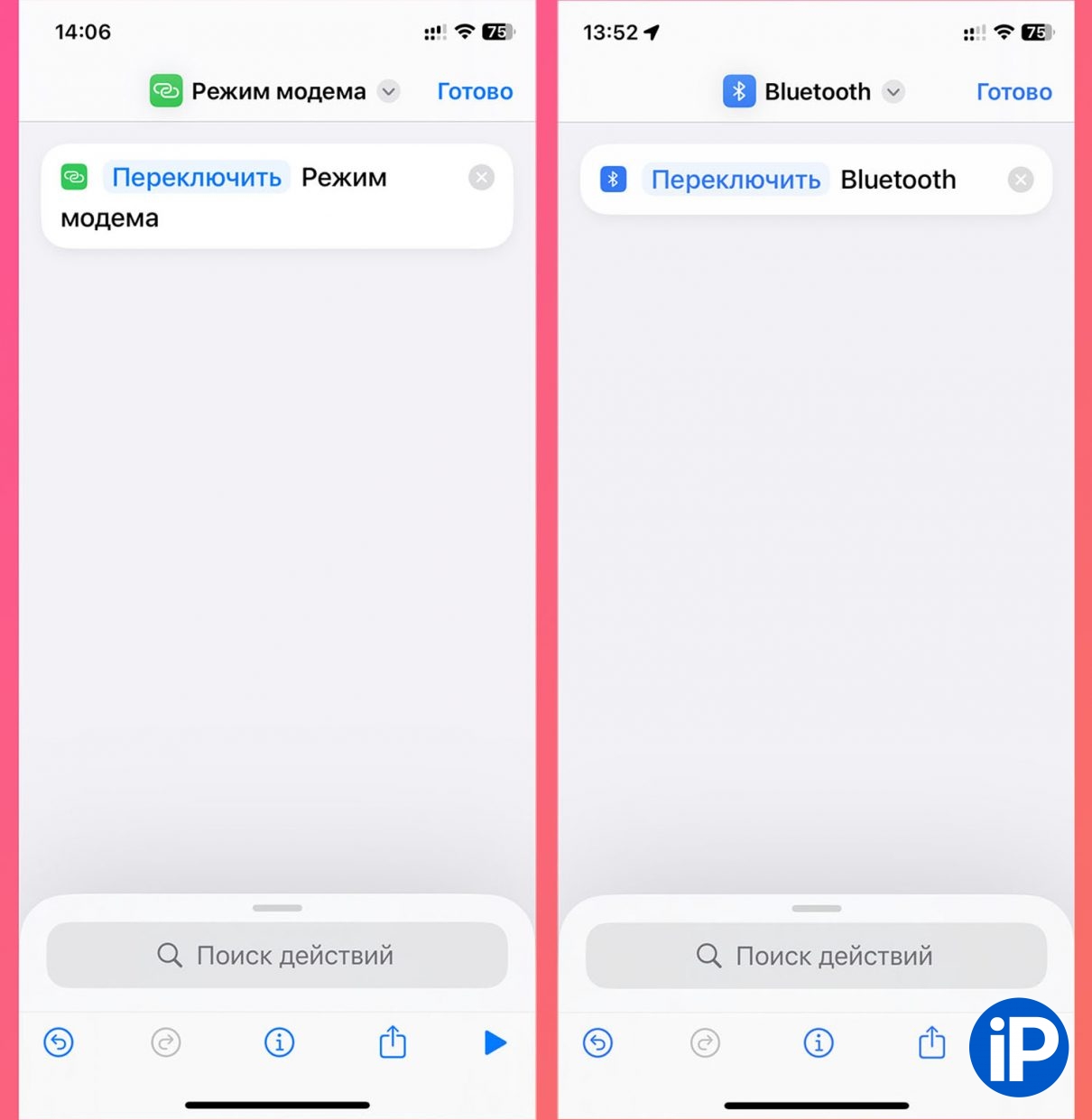
1. Загрузите бесплатное приложение Команды.
2. Создайте новую команду и добавьте в нее переключение Авиарежима. Можете выбрать подходящее название команды и иконку.
3. Создайте аналогичные команды для Wi-Fi, Bluetooth, режима модема и других нужных переключателей.
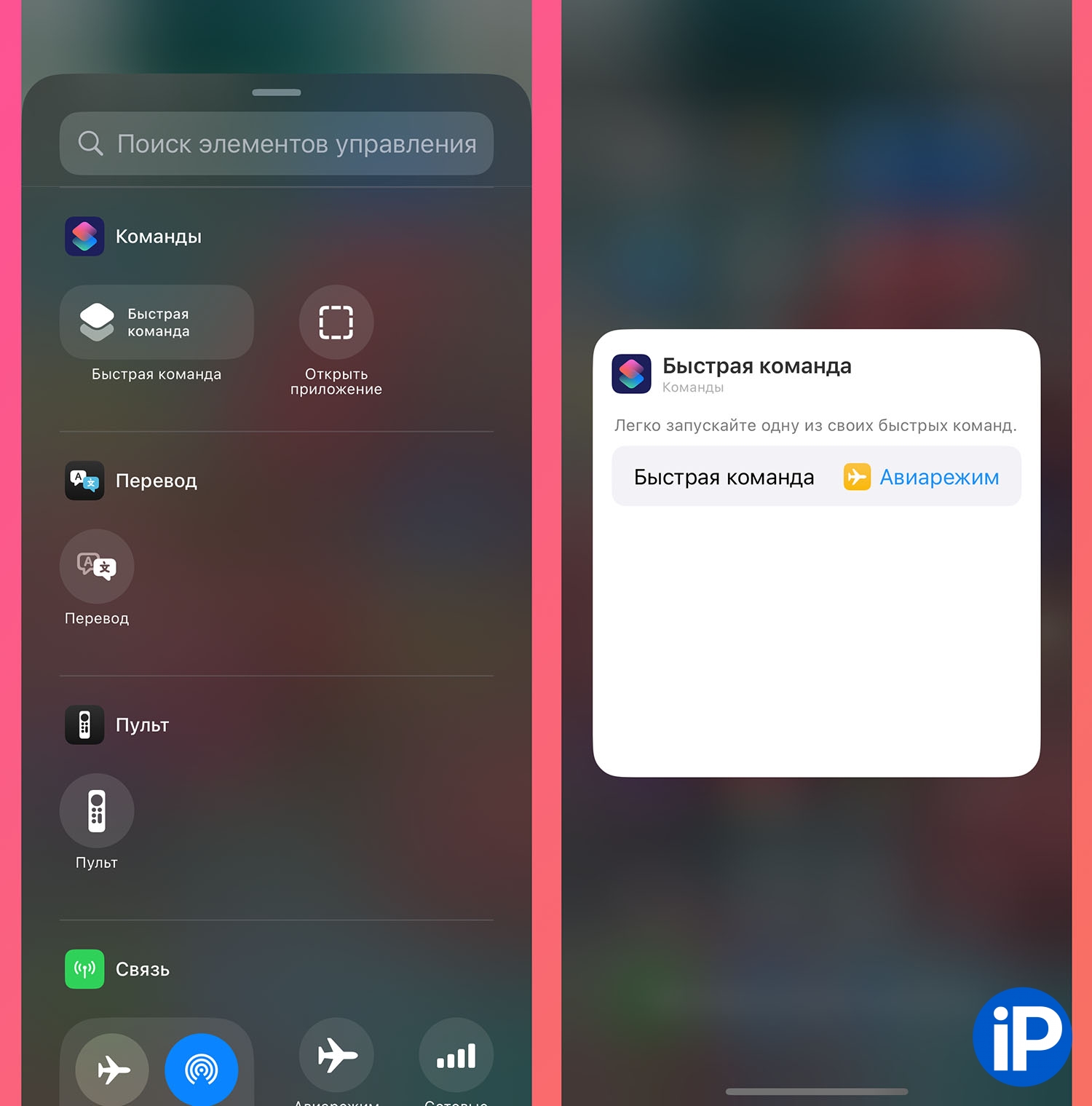
4. Откройте шторку с переключателями и задержите палец на любом свободном месте для перехода в режим редактирования.
5. Добавьте кнопку Быстрая команда и выберите команду для включения и отключения нужного модуля. Размер кнопки можно изменить с овального на круглый, потянув ее за маркер на грани.
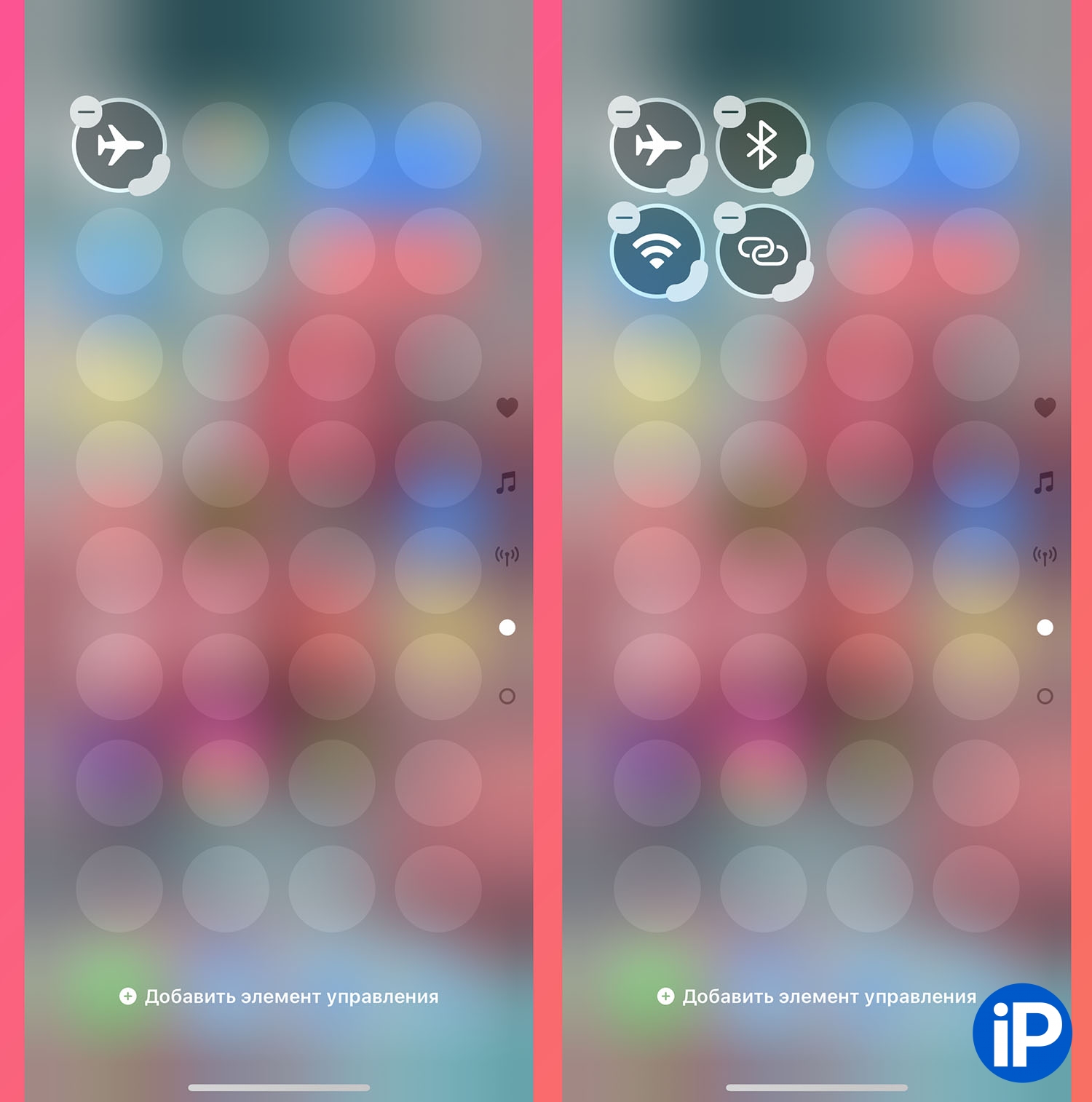
6. Добавьте все нужные переключатели таким способом, а стандартный блок с тумблерами удалите.
Теперь вы знаете, как сделать Пункт управления более удобным и привычным.



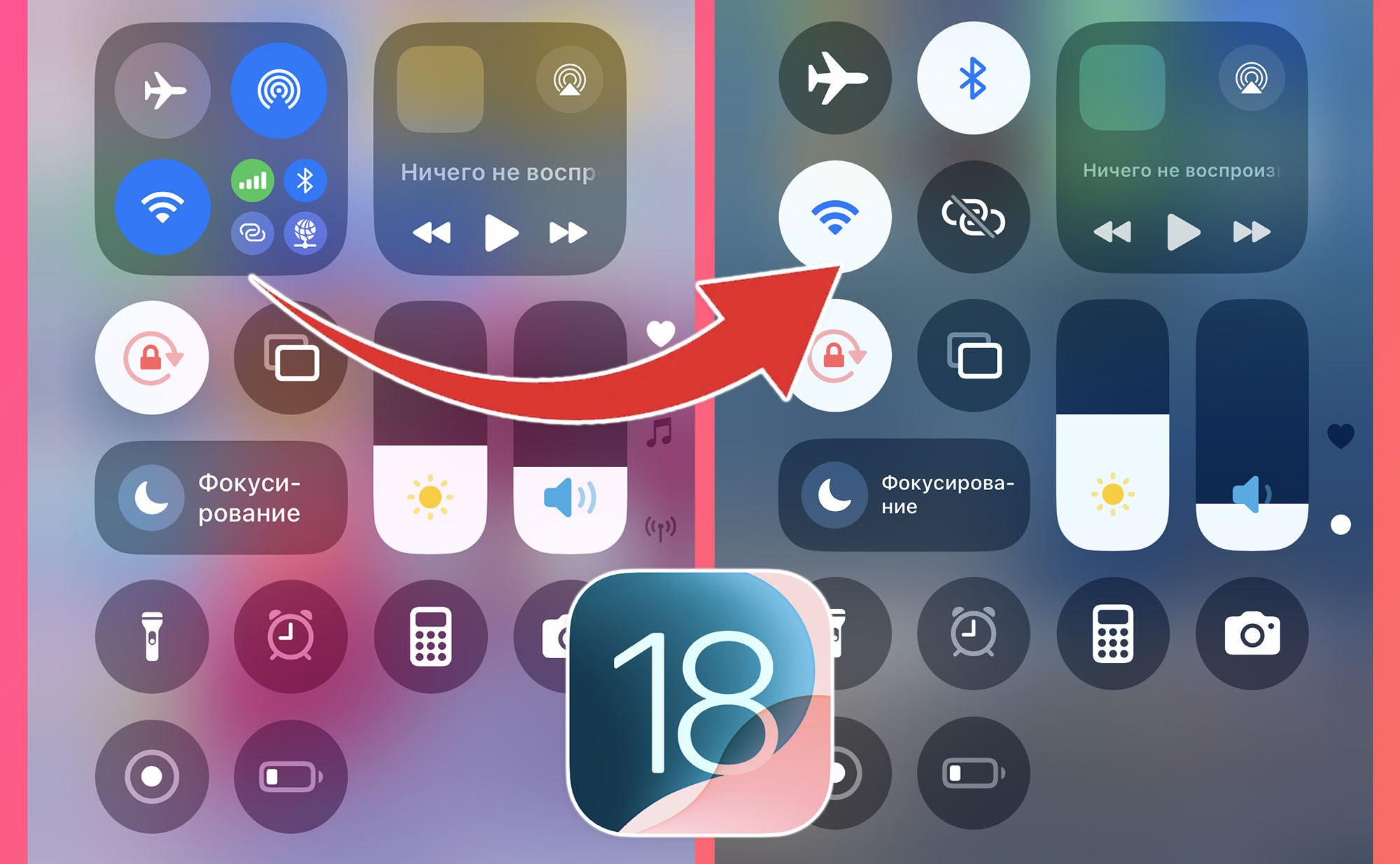

 (23 голосов, общий рейтинг: 4.52 из 5)
(23 голосов, общий рейтинг: 4.52 из 5)






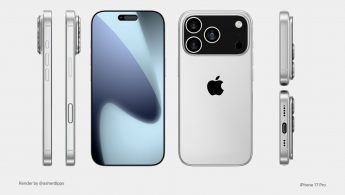




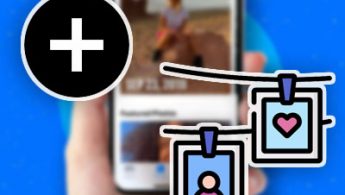
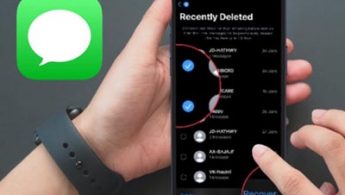
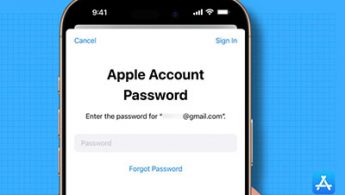
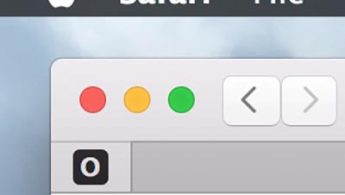
10 комментариев
Форум →